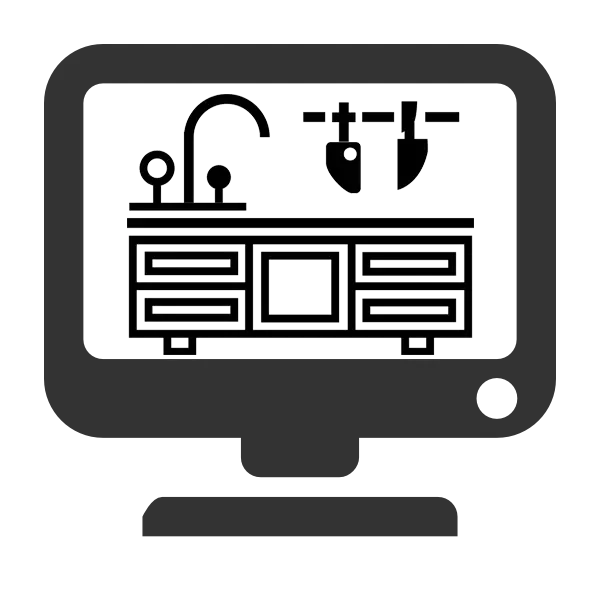
Wrth greu cynllun cegin, mae'n bwysig iawn i gyfrifo lleoliad cywir yr holl eitemau. Wrth gwrs, gellir perfformio hyn gan ddefnyddio papur a phensil yn unig, ond yn llawer haws ac yn fwy cywir defnyddiwch feddalwedd arbennig ar gyfer hyn. Mae ganddo'r holl offer a swyddogaethau angenrheidiol sy'n eich galluogi i ddylunio'r gegin yn uniongyrchol ar y cyfrifiadur yn gyflym. Gadewch i ni ddadansoddi'n fanwl y broses gyfan mewn trefn.
Rydym yn dylunio'r gegin ar y cyfrifiadur
Mae datblygwyr yn ceisio gwneud y meddalwedd yn gyfleus ac yn amlswyddogaethol â phosibl fel nad oes unrhyw anawsterau wrth weithio hyd yn oed newydd-ddyfodiaid. Felly, nid oes dim anodd yn y dyluniad y gegin, dim ond angen i chi gyflawni'r holl gamau gweithredu yn eu tro a gweld y darlun gorffenedig.Dull 1: STOLLINE
Mae Stollline wedi'i gynllunio i ddylunio tu mewn, yn darparu ar gyfer nifer fawr o offer, swyddogaethau a llyfrgelloedd defnyddiol. Mae'n ddelfrydol ar gyfer dylunio eich cegin eich hun. Gellir gwneud hyn fel a ganlyn:
- Ar ôl lawrlwytho Stolline, gosodwch ef a'i redeg. Cliciwch ar yr eicon i greu prosiect glân, a fydd yn gwasanaethu fel cegin yn y dyfodol.
- Weithiau mae'n haws i greu templed templed templed ar unwaith. I wneud hyn, ewch i'r ddewislen briodol a gosodwch y paramedrau gofynnol.
- Ewch i lyfrgell "Systemau Cegin" i ymgyfarwyddo â'r elfennau sy'n bresennol ynddo.
- Rhennir y cyfeiriadur yn gategorïau. Mae pob ffolder yn cynnwys gwrthrychau penodol. Dewiswch un ohonynt i agor rhestr o eitemau dodrefn, addurn a dylunio.
- Daliwch fotwm chwith y llygoden ar un o'r elfennau a'u llusgo i'r rhan ofynnol o'r ystafell i'w gosod. Yn y dyfodol, gallwch symud gwrthrychau o'r fath i unrhyw le o le am ddim.
- Os nad yw rhyw ardal o'r ystafell yn weladwy yn y Siambr, yn ei symud gan ddefnyddio offer rheoli. Maent o dan yr ardal ddarpariaeth. Mae'r llithrydd yn newid ongl golwg y camera, ac mae sefyllfa'r olygfa bresennol yn cael ei harddangos ar y dde.
- Mae'n parhau i fod i ychwanegu paent at y waliau yn unig, chwythu'r papur wal a chymhwyswch elfennau dylunio eraill. Mae pob un ohonynt hefyd yn cael eu rhannu'n ffolderi, ac maent yn finiatures.
- Ar ôl cwblhau'r greadigaeth cegin, gallwch dynnu lluniau gan ddefnyddio swyddogaeth arbennig. Bydd ffenestr newydd yn agor, lle mae angen i chi ddewis y golwg briodol yn unig ac achub y ddelwedd ar eich cyfrifiadur.
- Cadwch y prosiect os oes angen i chi ei gwblhau neu newid rhai manylion. Cliciwch ar y botwm priodol a dewiswch y lle priodol ar y cyfrifiadur.
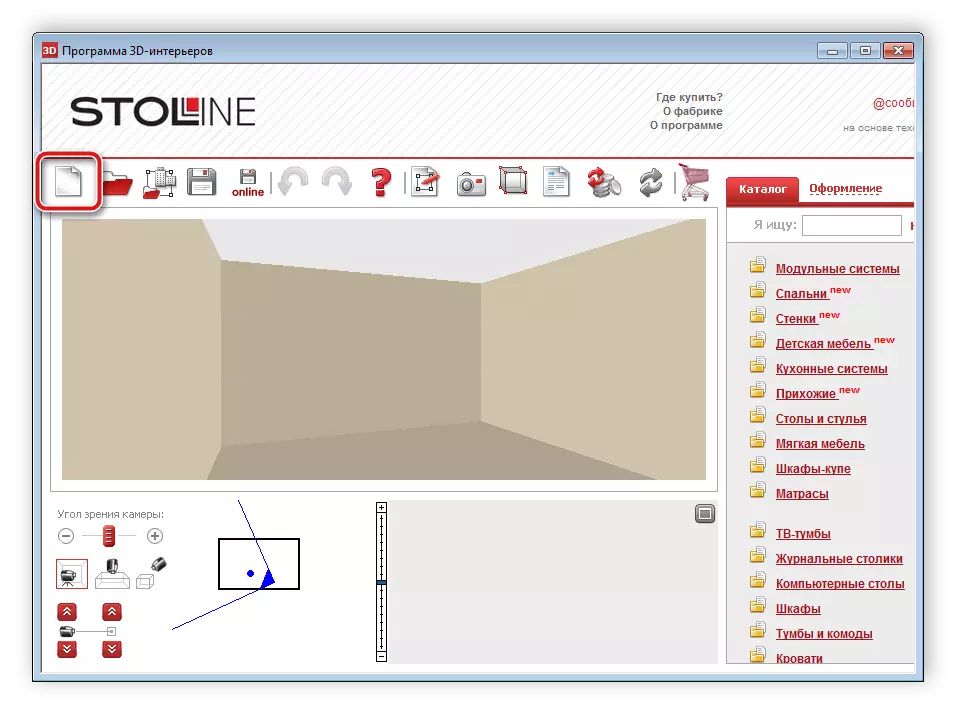
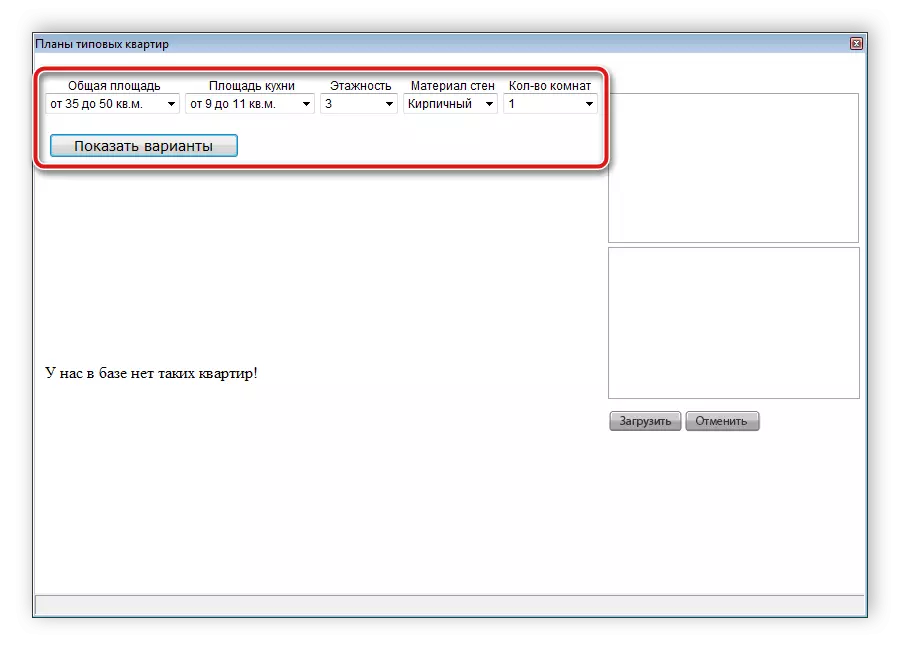
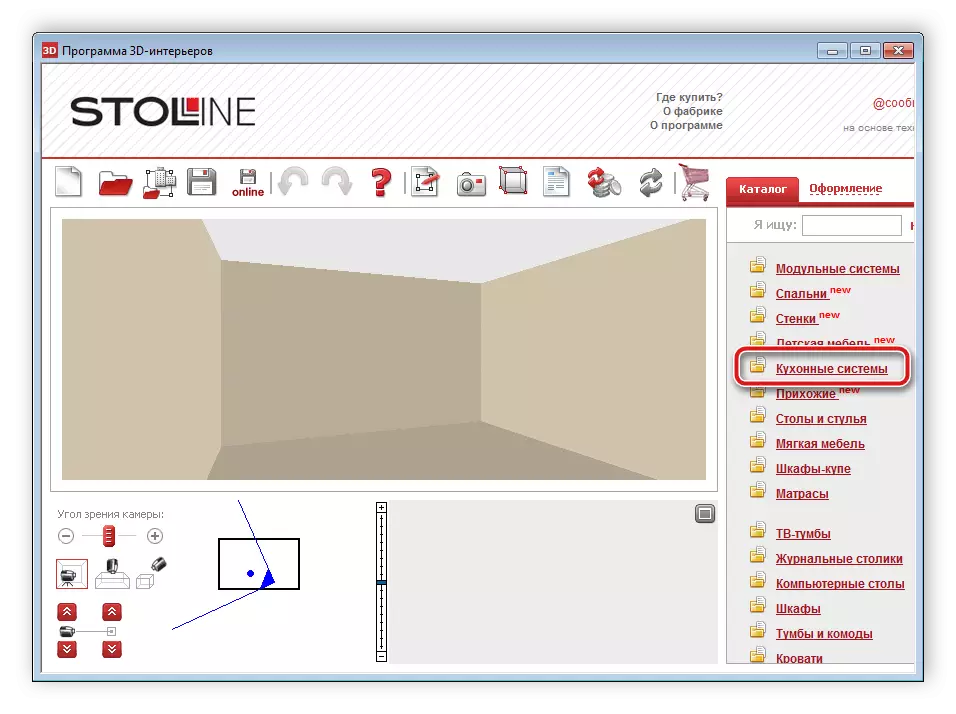
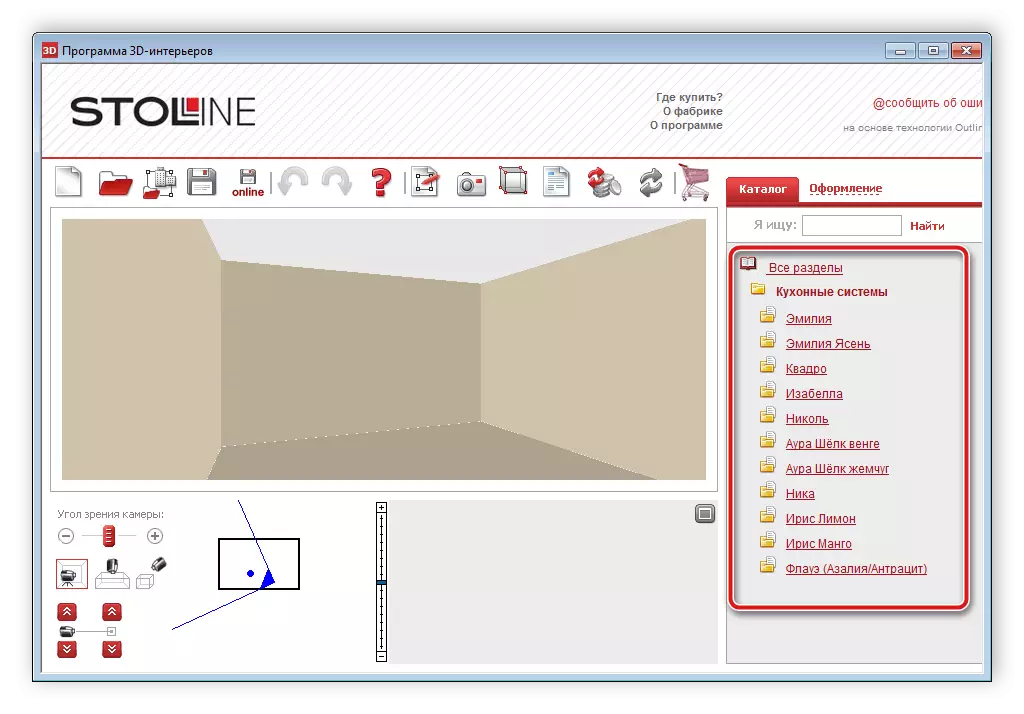
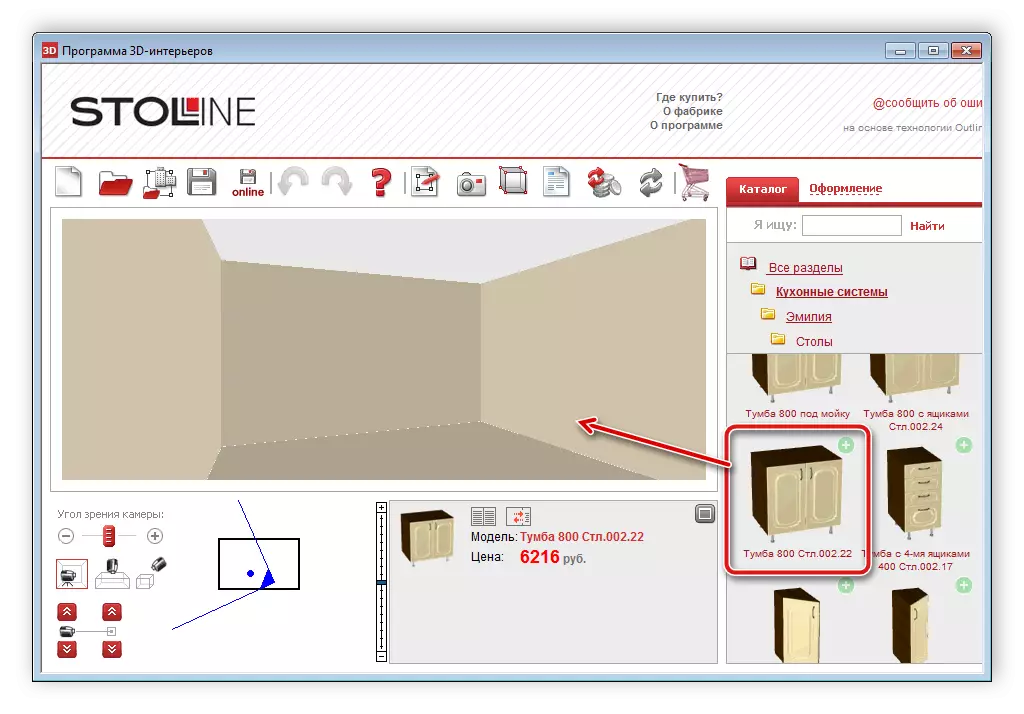
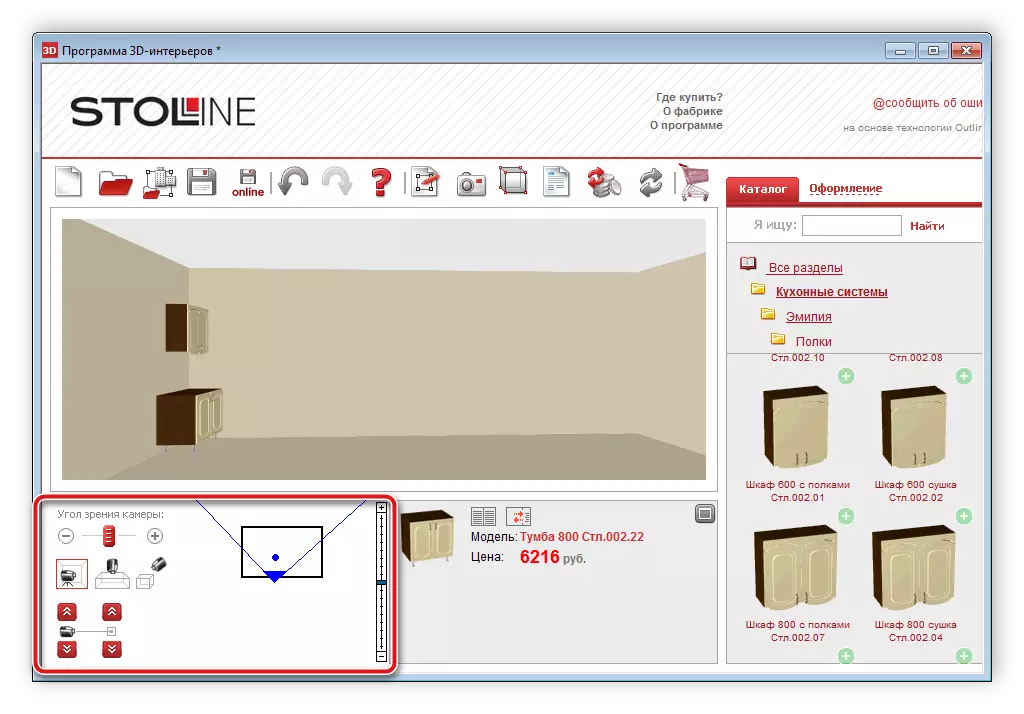

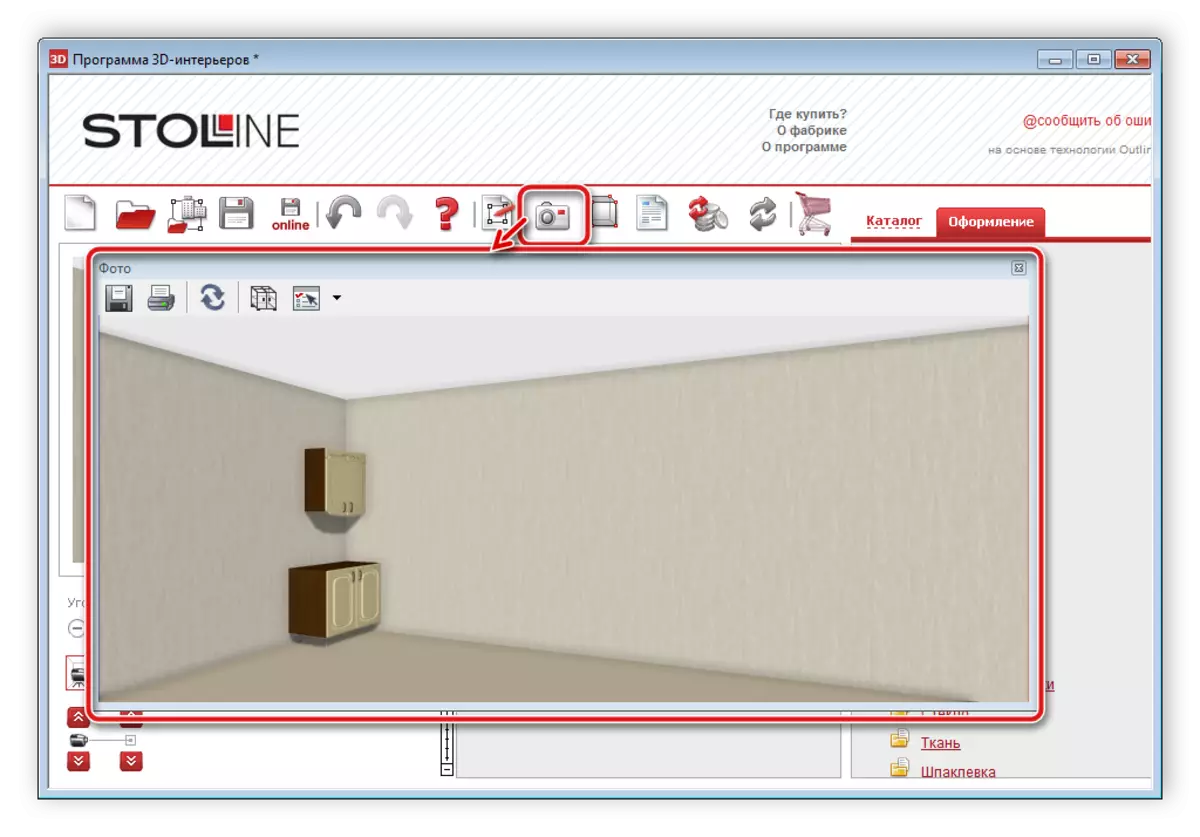
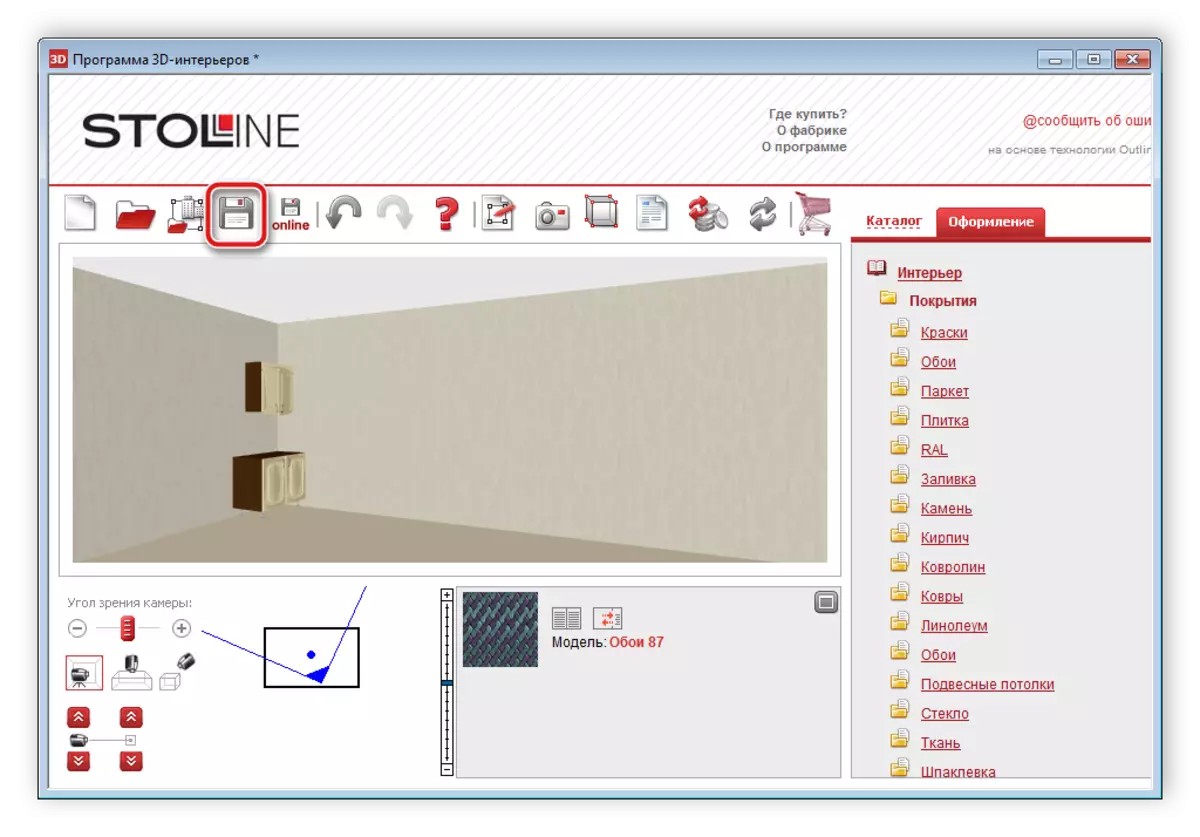
Fel y gwelwch, nid yw'r broses o greu cegin yn y rhaglen stoliline yn gymhleth o gwbl. Mae'r feddalwedd yn darparu set angenrheidiol i'r defnyddiwr o offer, swyddogaethau a gwahanol lyfrgelloedd a fydd yn helpu i ddylunio'r ystafell a chreu tu unigryw i'r ystafell.
Dull 2: PRO100
Mae meddalwedd arall ar gyfer creu cynlluniau eiddo yn PRO100. Mae ei ymarferoldeb yn debyg i'r feddalwedd honno a ystyriwyd gennym yn y dull blaenorol, ond mae cyfleoedd unigryw hefyd. Bydd creu cegin yn cael ei wneud hyd yn oed mewn defnyddiwr dibrofiad, gan nad yw'r dull hwn yn gofyn am wybodaeth na sgiliau penodol.
- Yn syth ar ôl dechrau'r PRO100, bydd y Window Croeso yn agor, lle mae prosiect newydd neu dempled yn cael ei greu. Dewiswch yr opsiwn mwyaf cyfleus i chi a symud ymlaen i ddyluniad y gegin.
- Os crëwyd prosiect glân, gofynnir i chi nodi'r cleient, y dylunydd ac ychwanegu nodiadau. Nid oes angen gwneud hyn, gallwch adael y caeau yn wag ac yn sgipio'r ffenestr hon.
- Mae'n parhau i fod i osod paramedrau'r ystafell yn unig, ac ar ôl hynny bydd y newid i'r golygydd adeiledig yn digwydd, lle bydd angen creu ei gegin ei hun.
- Yn y llyfrgell adeiledig, dylech fynd ar unwaith i'r ffolder "cegin", lle mae'r holl wrthrychau angenrheidiol wedi'u lleoli.
- Dewiswch y gwrthrych dodrefn a ddymunir neu elfen arall, yna ei symud i unrhyw le gofod am ddim i'w osod. Ar unrhyw adeg gallwch glicio ar y pwnc a'i symud i'r pwynt a ddymunir.
- Gwneud rheolaeth ar y camera, ystafell a gwrthrychau trwy offer arbennig sydd ar y paneli o'r uchod. Defnyddiwch nhw'n aml yn aml fod y broses ddylunio mor syml â phosibl ac yn gyfleus.
- Er hwylustod arddangos llun prosiect un darn, defnyddiwch swyddogaethau yn y tab "View", fe welwch lawer o bethau sy'n ei ddefnyddio yn ddefnyddiol wrth weithio gyda'r prosiect.
- Ar ôl cwblhau'r gwaith, mae'n parhau i fod yn unig i achub y prosiect neu ei allforio. Gwneir hyn drwy'r ddewislen pop-up "File".
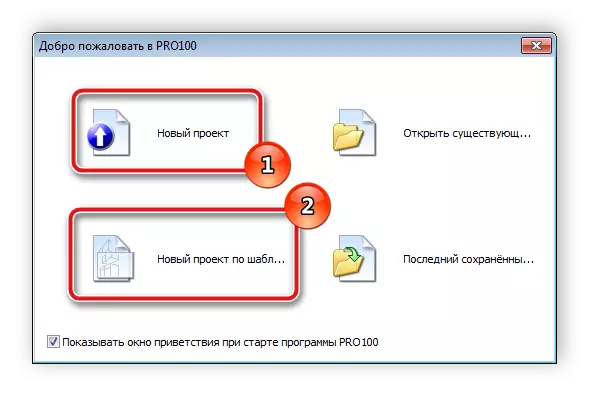
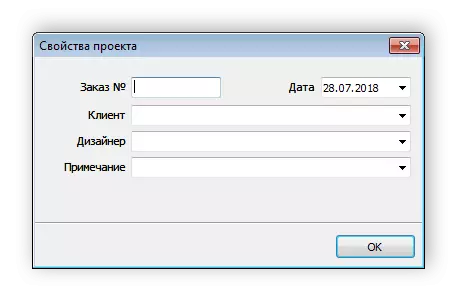
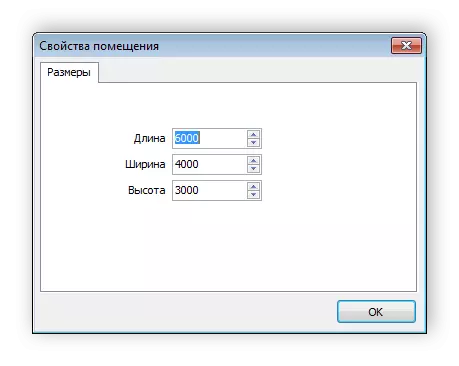
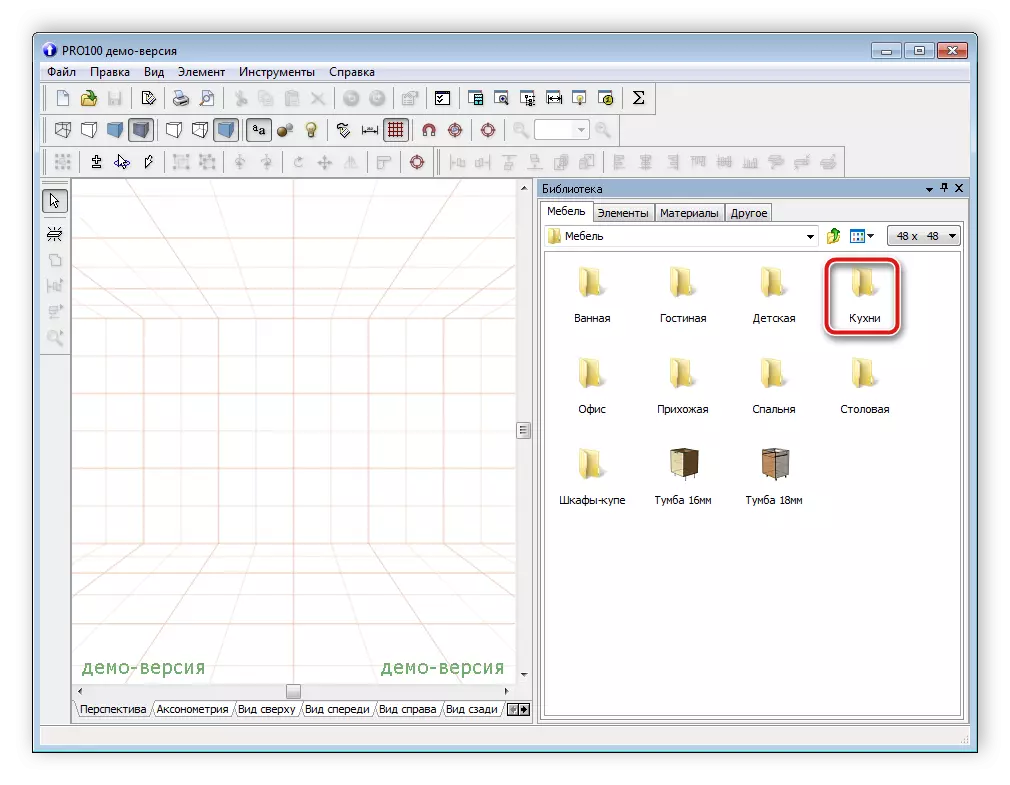
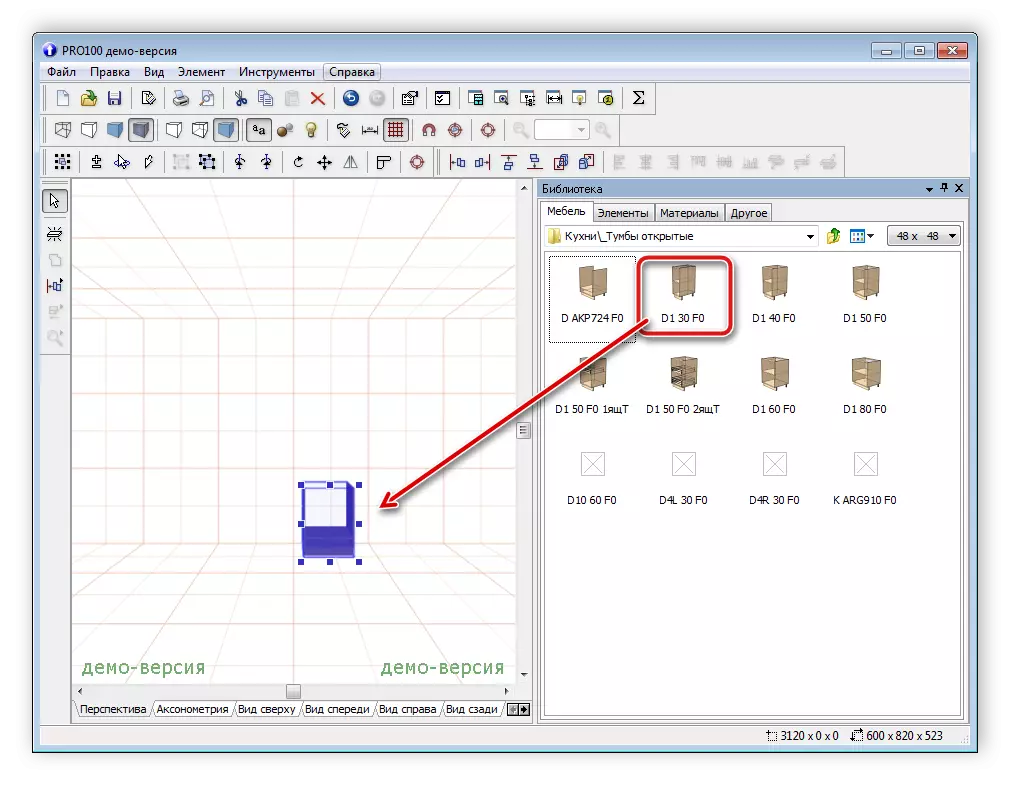
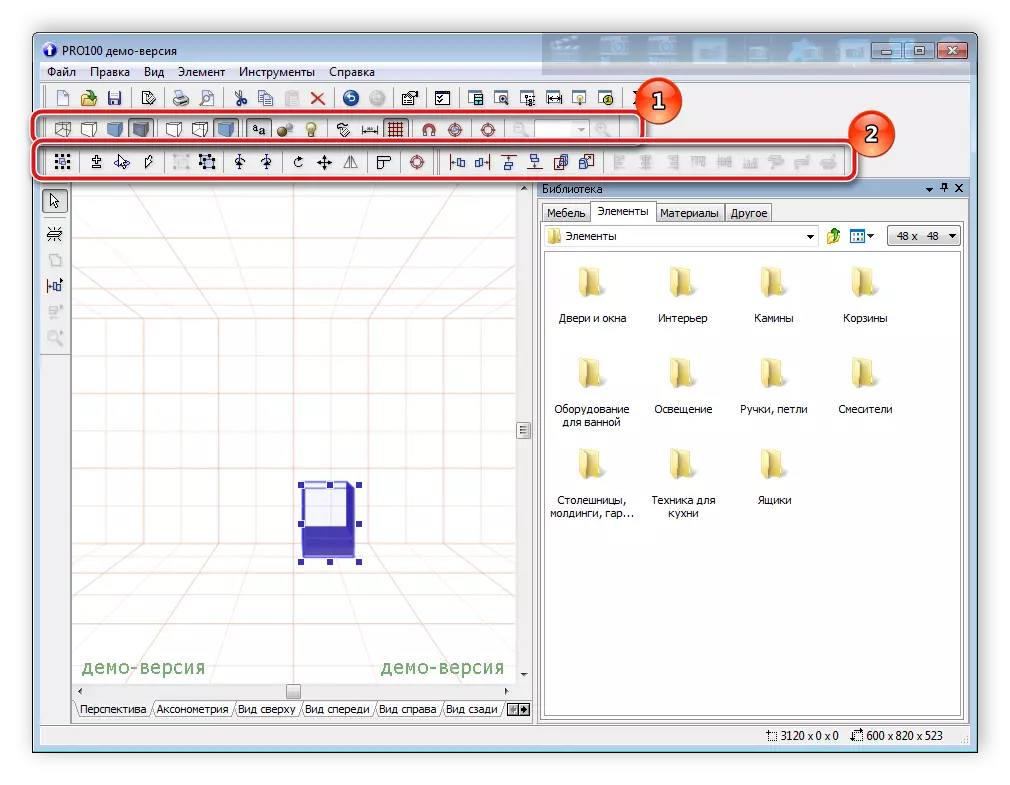
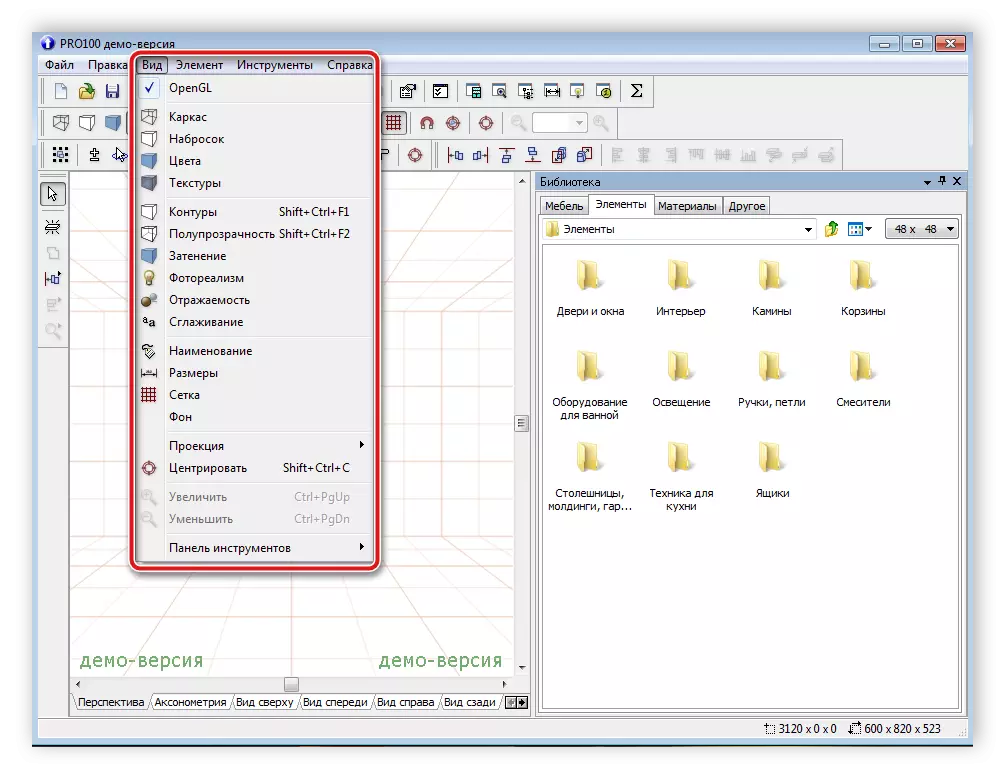
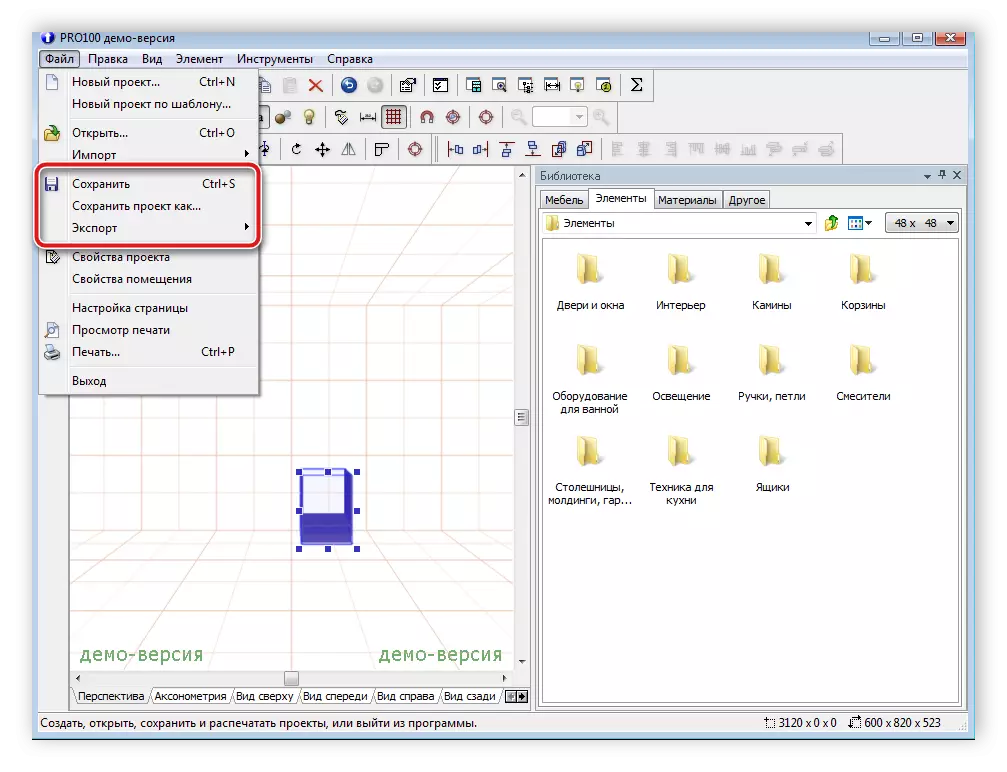
Ni fydd creu eich cegin eich hun yn y rhaglen PRO100 yn cymryd llawer o amser. Mae'n canolbwyntio nid yn unig ar weithwyr proffesiynol, ond hefyd Newbies sy'n defnyddio meddalwedd o'r fath at eu dibenion eu hunain. Dilynwch y cyfarwyddiadau uchod ac arbrofwch gyda'r swyddogaethau sy'n bresennol i greu copi unigryw a chywir o'r gegin.
Ar y rhyngrwyd mae llawer o feddalwedd ddefnyddiol o hyd ar gyfer dyluniad y gegin. Rydym yn argymell i ymgyfarwyddo â chynrychiolwyr poblogaidd mewn erthygl arall.
Darllenwch fwy: Rhaglenni Dylunio Cuisine
Dull 3: Rhaglenni Dylunio Mewnol
Cyn tynnu allan eich cegin eich hun, mae'n well creu ei brosiect ar gyfrifiadur. Gellir gwneud hyn nid yn unig gyda chymorth rhaglenni dylunio cegin, ond hefyd feddalwedd ar gyfer dylunio mewnol. Mae'r egwyddor o weithredu ynddi bron yn union yr un fath â'r hyn yr ydym wedi'i ddisgrifio mewn dau ddull uchod, dim ond angen i chi ddewis y rhaglen fwyaf priodol. Ac i helpu i benderfynu ar y dewis byddwch yn helpu ein herthygl ar y ddolen isod.
Darllenwch fwy: Rhaglenni Dylunio Mewnol
Weithiau, efallai y bydd angen creu dodrefn â llaw ar gyfer eich cegin. Mae'n haws gweithredu hyn mewn meddalwedd arbennig. Drwy gyfeirio isod fe welwch restr o feddalwedd lle mae'r broses hon yn haws.
Gweler hefyd: Rhaglenni ar gyfer Modelu Dodrefn 3D
Heddiw rydym wedi dadosod tair ffordd o ddylunio eu cegin eu hunain. Fel y gwelwch, mae'r broses hon yn syml, nid oes angen llawer o amser, gwybodaeth arbennig neu sgiliau. Dewiswch y rhaglen fwyaf priodol ar gyfer hyn a dilynwch y cyfarwyddiadau a ddisgrifir uchod.
Gweld hefyd:
Rhaglenni Dylunio Tirwedd
Rhaglenni ar gyfer Cynllunio Safleoedd
